Google Chrome recua e volta a exibir a URL completo dos sites após dois anos
Por Alveni Lisboa | Editado por Douglas Ciriaco | 11 de Junho de 2021 às 15h52
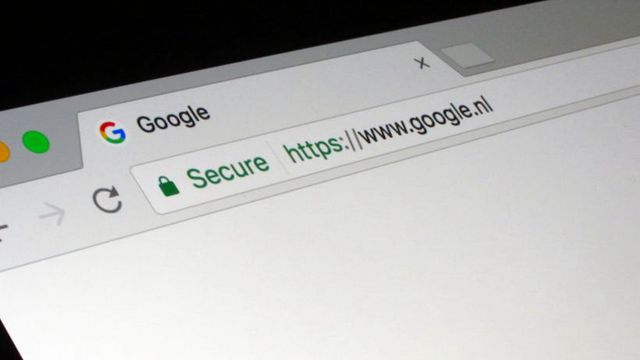
Muitas vezes os desenvolvedores tentam criar uma interface mais limpa e direta para facilitar a navegação, mas nem tudo sai como o planejado. Nesse caso, é preciso admitir o erro e dar um passo atrás. Foi o que aconteceu com o Chrome e o encurtamento do endereço das páginas: ajudou a simplificar a identificação do site, mas também abriu brechas para os criminosos atuarem.
- Falha de dia zero do Chrome é corrigida em pacote de atualização do Google
- Chrome, Safari, Firefox e Edge se juntam para melhorar extensões dos navegadores
- Navegação segura do Chrome bloqueia downloads de arquivos suspeitos
Em razão disso, o Google retornou com a exibição completa da URL, conforme detalhado no blog oficial de desenvolvedores do Chromium, a plataforma na qual o Chrome é construído. A empresa relata que, em testes, chegou a remover totalmente o endereço e mostrar apenas os termos da pesquisa, mas também desistiu porque viu que não era uma boa ideia.
Acabou que o padrão definido foi a ocultação do prefixo "https://www" para dar mais ênfase ao nome do domínio. Na época, o Google disse que estava tentando tornar as coisas mais simples para o usuário menos familiarizado. "Eles são difíceis de ler, é difícil saber em qual parte deles se deve confiar e, em geral, não acho que os URLs funcionam como uma boa maneira de transmitir a identidade do site", disse a gerente do Chrome, Adrienne Porter Felt, em 2018.
O problema é que essa remoção não gerou métricas de segurança relevantes, por isso não faria sentido mantê-la. Pelo contrário, muita gente achou mais difícil saber se um site usava o protocolo HTTPS, por exemplo, já que ele passou a ser omitido. Isso abriu brechas para criminosos clonarem sites e fingirem que suas páginas tinham uma camada extra de criptografia, sem ter nenhum tipo de segurança.
A mudança já está ativa no Chrome 91, com apenas o "https://" oculto por padrão. O endereço completo, no entanto, pode ser mostrado com um passo a passo bem simples:
Passo 1: Mova o mouse até a barra de endereços do Chrome
Passo 2: Clique com o botão direito ou segure a tecla Ctrl para o menu flutuante aparecer
Passo 3: Selecione "Sempre mostrar URLs completos" e pronto
O que você achou desta importante introdução? Facilitou, dificultou ou não mudou nada? Opine e interaja com outros leitores do Canaltech nos comentários abaixo.
Fonte: Google